Diversi utenti dell’iPhone/iPad hanno chiesto: "È possibile rimuovere l'account iCloud senza una password?". Capisco che questo problema possa essere davvero fastidioso. Tuttavia, non devi preoccuparti troppo. C'è una soluzione per ogni problema. In effetti, è di questo che tratta questo articolo. Oggi ti guideremo su come rimuovere l'account iCloud senza password seguendo alcuni semplici metodi. Abbiamo menzionato 3 metodi completamente diversi in modo che tu possa scegliere quello che più ti si addice meglio. Continua a leggere per saperne di più!
Parte 1. Come Fare il Backup dei Dati iCloud Prima di Rimuovere l'Account iCloud
Non solo dall’iPhone, puoi anche rimuovere l'account iCloud dall'iPad senza password. Ma parliamo prima di una questione importante. Di sicuro non vorresti perdere tutti i tuoi dati, giusto? Quindi, assicurati che la tua prima priorità sia fare il backup di tutto. Puoi farlo trasferendo tutti i tuoi dati sul tuo Mac, dove potrebbero stare al sicuro. Vediamo come puoi fare il backup dei tuoi dati iCloud prima di rimuovere il tuo account iCloud:
1. Prima di tutto, collega il tuo iDevice al tuo Mac usando un cavo USB.
2. Accedi alla funzione "Finder" sul Mac e seleziona il tuo dispositivo direttamente nella barra laterale del Finder.
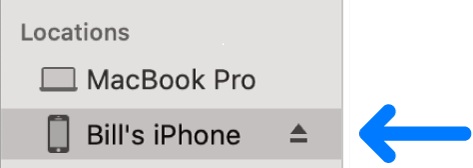
3. Quindi, fai clic sull'opzione "Generale" e seleziona l'opzione di backup che occorre. Puoi selezionare "Fai il backup di tutti i dati sul tuo iPhone su questo Mac". Quindi, premi il tasto "Backup Ora". In questo modo, i tuoi dati iCloud saranno protetti sul tuo Mac.
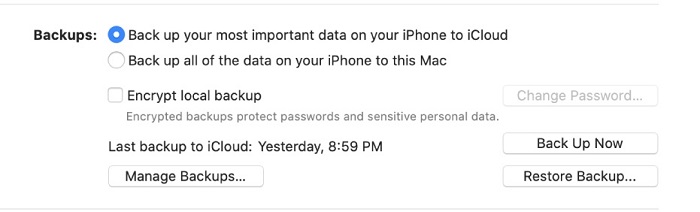
Parte 2. Come Rimuovere l'Account iCloud Senza Password su Tutti gli iPhone?
Un account iCloud è necessario affinché un utente iPhone possa usare al meglio le sue funzionalità. Pertanto, è essenziale avervi accesso. Tuttavia, ci sono momenti in cui desideri rimuoverlo. Potrebbe essere per il fatto che hai dimenticato la password del tuo account iCloud. O forse tu avevi creato troppi account che desideri ora rimuovere. Qualunque sia la tua ragione, impariamo come rimuovere l'account iCloud dall’iPhone senza password!
Metodo 1. Rimuovere l'Account iCloud Senza Password Usando le Impostazioni dell'iPhone
Il primo metodo di cui parleremo è il più basilare. Non è necessario installare alcun software o programma aggiuntivo affinché questo metodo funzioni correttamente. Puoi rimuovere facilmente l'account iCloud senza password usando le impostazioni fornite sul tuo iPhone. Segui semplicemente questi passi e sei a posto:
1. Vai su "Impostazioni" sul tuo iPhone e fai clic sulla scheda "iCloud". Ti chiederà di inserire un passcode, inserisci un numero qualsiasi e continua facendo clic sul tasto "Fine".
2. iCloud ti dirà che la password che hai inserito non è valida. Fai clic su "OK" e successivamente fai clic sul tasto "Annulla". Ora verrai riportato alla schermata principale iCloud.
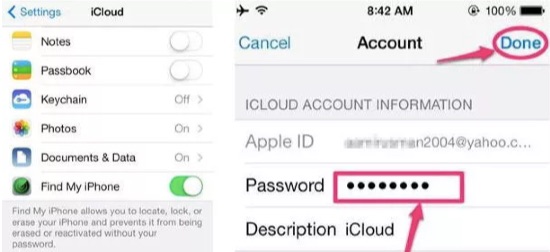
3. Ora, fai clic sul tasto "Account" ed elimina la descrizione. Tocca il tasto "Fine" e verrai indirizzato alla pagina iCloud senza dover inserire la password. Qui, dovrai disattivare l'opzione "Trova il Mio iPhone". L'ultimo passo consiste nel fare clic sul tasto "Elimina".
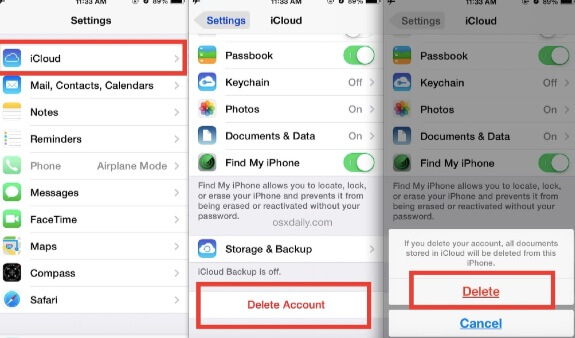
Metodo 2. Rimuovere l'Account iCloud Senza Password Usando PassFab iPhone Unlocker
Se tu avessi un iPhone attivato, la soluzione migliore è usare un software che si chiama PassFab iPhone Unlocker per risolvere questo problema. È uno strumento molto efficace e te ne puoi fidarti completamente. Ecco una guida passo passo su come usare questo strumento per rimuovere l'account iCloud da un iPhone o iPad senza password.
1. Scarica e installa PassFab iPhone Unlocker sul tuo PC. Una volta installato il programma, avvialo e scegli l'opzione "Sblocca ID Apple" dall'interfaccia principale.
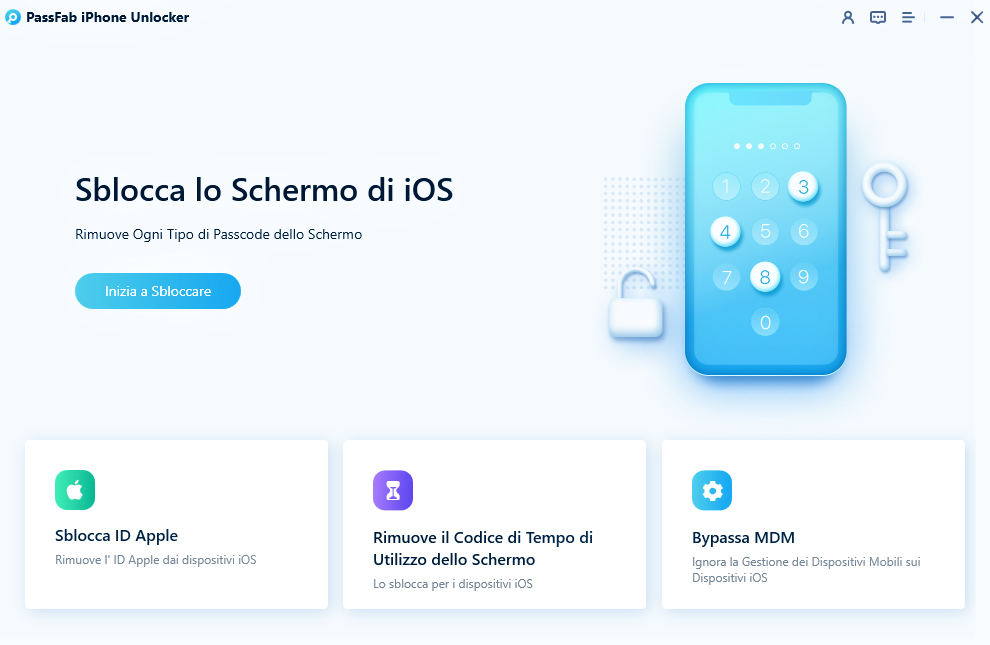
2. Ora collega al tuo computer il tuo iDevice con l'aiuto di un cavo USB.
3. Quando il dispositivo è collegato con successo, sul programma apparirà un tasto "Inizia a Rimuovere". Fai clic su questo tasto per sbloccare il tuo account iCloud.
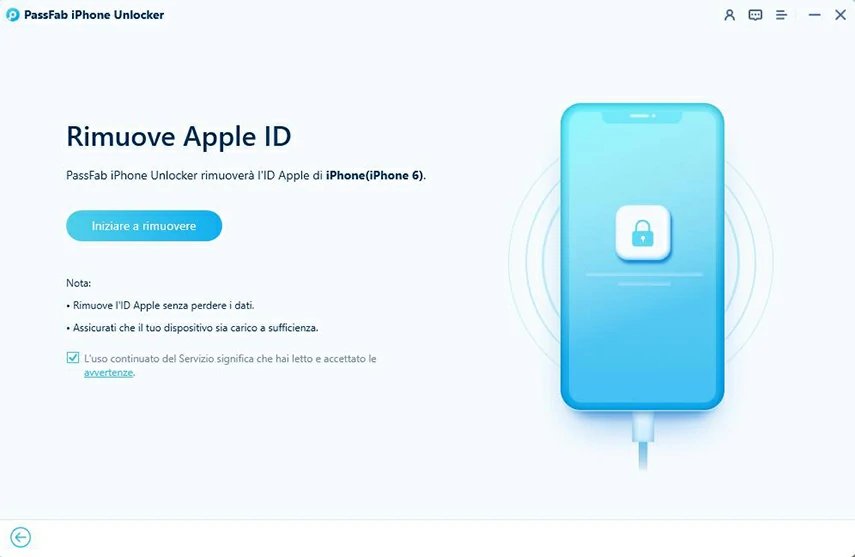
4. Ora, ci possono essere due scenari a seconda dello stato della funzione "Trova il Mio iPhone". Può essere attivato (ON) o disattivato (OFF).
a. "TROVA IL MIO IPHONE" DISATTIVATO:
Se questa opzione è disattivata sul tuo dispositivo, questo software sbloccherà il tuo ID Apple non appena viene rilevato. Aspetta solo un po’ e poi puoi accedere con il tuo nuovo ID e usare tutte le funzionalità.
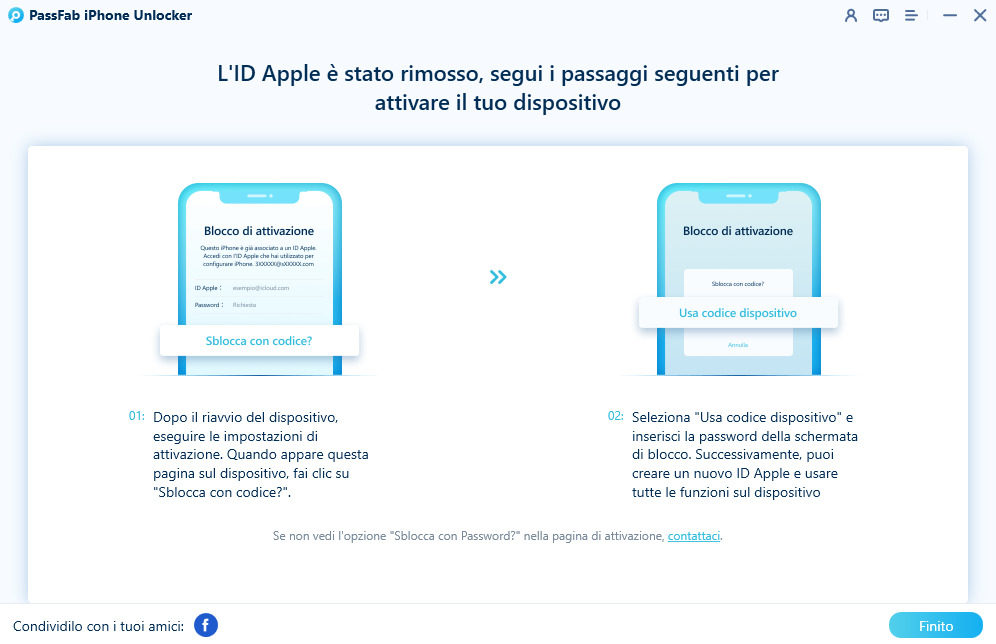
b. "TROVA IL MIO IPHONE" ATTIVATO:
Se questa funzione è attiva, devi assicurarti che il tuo dispositivo abbia un passcode schermo che conosci e che l'autenticazione a due fattori sia abilitata. Quindi puoi sbloccare il tuo ID Apple.
Metodo 2. Rimuovere l'Account iCloud Senza Password Usando PassFab iPhone Unlocker
Se tu avessi un iPhone disattivato che va dal 5s al X, puoi usare PassFab Activation Unlocker . Questo strumento può rimuovere efficacemente il blocco iCloud sul tuo iPhone/iPad senza password. È uno degli strumenti più potenti, efficienti e affidabili sul mercato. Ora, diamo un'occhiata alla guida passo passo su come usare PassFab Activation Unlocker per rimuovere il blocco iCloud sul tuo iPhone/iPad senza password.
1. Prima di tutto, scarica e installa PassFab Activation Unlocker sul tuo computer. Quindi, lancia il programma come amministratore. Seleziona Rimuovi Blocco Attivazione iCloud.

2. Qui, seleziona Rimuovi Blocco Attivazione iCloud e fai clic sul tasto "Start" per avviare il processo.

3. Ti verrà quindi presentato un contratto sullo schermo. Leggilo attentamente e fai clic sul tasto "Avanti" per continuare.

4. Ora collega il tuo iDevice al computer con l'aiuto di un cavo USB. Il software rileverà il dispositivo automaticamente.
5. Quando il tuo dispositivo è connesso, il software inizierà a scaricare uno strumento per il jailbreak.

6. Dopo aver scaricato lo strumento per il jailbreak, masterizzalo su una USB e segui la guida per fare il jailbreak del tuo dispositivo.

7.Una volta terminato il processo di jailbreak, fai clic sul tasto "Avvia Rimozione" per rimuovere il blocco di attivazione iCloud.

8. Attendi solo il completamento del processo di sblocco. Congratulazioni! Hai rimosso con successo il blocco di attivazione iCloud. Ora, fai clic sul tasto "Fine" per completare il processo.

Parte 3. Come Reimpostare la Password dell'Account iCloud se la Dimentichi?
È abbastanza comune dimenticare le password dei tuoi account. Non ti è consentito l'accesso a molte funzionalità su iDevice se non hai la password del tuo account iCloud. Tuttavia, non preoccuparti! Ti diremo come puoi reimpostare la tua password iCloud se l'hai persa o dimenticata.
1. Apri un browser nel tuo sistema Mac o PC e vai su "appleid.apple.com"
2. Quindi, fai clic sul link che dice Dimenticato ID Apple o la Password.
3. Qui devi inserire il tuo ID. Successivamente, fai clic su "Continua".
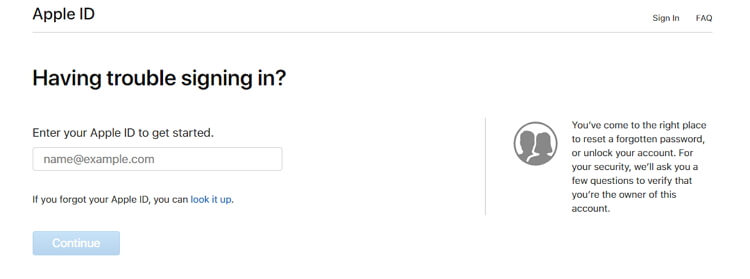
4. Quindi, inserisci il tuo numero di contatto collegato all'ID Apple e continua.

5. Ora, il tuo dispositivo riceverà un messaggio. Scegli "Consento" e crea una nuova password.
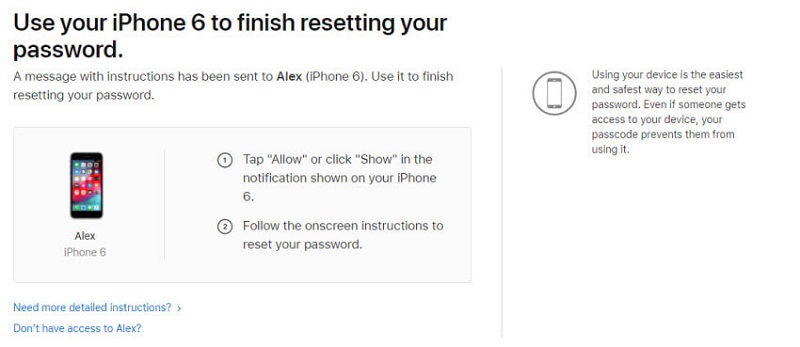
FAQ: Rimozione dell'Account iCloud
D1. È possibile rimuovere iCloud dall’iPhone senza password?
Puoi sicuramente rimuovere iCloud da iPhone senza password. Abbiamo menzionato tre metodi efficaci che possono aiutarti a rimuovere l’account iCloud senza password. Puoi provare questi metodi per sbarazzarti di questo problema.
D2. Come faccio a sbarazzarmi dell’ID Apple di qualcun altro?
Se la persona il cui ID è sul tuo iDevice è un tuo contatto, puoi chiedergli di condividere la sua password in modo da poterla rimuovere dal tuo iPhone/iPad. Altrimenti, puoi rimuoverlo usando PassFab Activation Unlocker .
D3. Come faccio ad accedere a iCloud senza password?
L’unico modo per accedere a iCloud quando non ricordi la password è reimpostare la vecchia password e crearne una nuova.
In Conclusione
Si spera che ora la tua domanda su come rimuovere l'account iCloud da iPhone o iPad senza password abbia ricevuta una risposta nel dettaglio. In questo articolo, abbiamo menzionato i migliori metodi che puoi usare per rimuovere l'account iCloud senza password. Tuttavia, il metodo più efficace è usare PassFab Activation Unlocker . Non solo risolverà il tuo problema in modo efficace, ma ti farà anche risparmiare molto tempo. Inoltre, non dimenticarti di fare il backup dei dati prima di provare qualsiasi cosa. Ciao!
